Πώς να προσαρμόσετε ένα τηλέφωνο OnePlus 9
Το OnePlus 9 smartphone σας είναι γεμάτο δύναμη εξατομίκευσης. Το οικοσύστημα Oxygen OS 11 σάς επιτρέπει να προσαρμόζετε τα πάντα, από την εμφάνιση των στοιχείων διεπαφής έως τις ρυθμίσεις της κάμερας και τις λειτουργίες οθόνης.
Μάθετε πώς να προσαρμόζετε το τηλέφωνό σας OnePlus 9 με αυτές και πολλές άλλες επιλογές από το μενού Ρυθμίσεις.
Επιλέξτε Πώς να ξεκλειδώσετε το τηλέφωνό σας
Αποκτήστε πρόσβαση στο smartphone σας επιλέγοντας τις προτιμώμενες μεθόδους ξεκλειδώματος.
Σύρετε προς τα κάτω από το επάνω μέρος του τηλεφώνου για να εμφανιστεί το μενού γρήγορων ρυθμίσεων. Επιλέξτε το εικονίδιο με το γρανάζι στην κάτω δεξιά γωνία για άνοιγμα Ρυθμίσεις.
Από το Ρυθμίσεις μενού, επιλέξτε Ασφάλεια & Οθόνη κλειδώματος.
-
Υπό Ασφάλεια συσκευής, επιλέξτε από Κωδικός πρόσβασης οθόνης κλειδώματος, Ξεκλείδωμα με δακτυλικό αποτύπωμα, Ξεκλείδωμα προσώπου, ή Smart Lock.

Το Smart Lock προσθέτει άλλο ένα επίπεδο άνεσης ξεκλειδώνοντας τη συσκευή σας όταν βρίσκεται στο πρόσωπό σας ή σε μια αξιόπιστη τοποθεσία. Μπορείτε επίσης να το ρυθμίσετε να ανοίγει κοντά σε μια αξιόπιστη συσκευή, όπως ένα smartwatch.
Επεξεργαστείτε τα εικονίδια γρήγορων ρυθμίσεων
Αλλάξτε τα εικονίδια γρήγορης πρόσβασης που βλέπετε στο επάνω μέρος της συσκευής.
Σύρετε δύο φορές προς τα κάτω από το επάνω μέρος του τηλεφώνου για να προβάλετε ένα διευρυμένο μενού γρήγορων ρυθμίσεων.
Επιλέξτε το εικονίδιο με το μολύβι στην κάτω δεξιά γωνία του μενού.
-
Από το Επεξεργασία οθόνη, επιλέξτε εικονίδια συντομεύσεων και σύρετέ τα στη θέση τους όπως θέλετε. Αφαιρέστε τα εικονίδια στην γκρίζα περιοχή, εάν προτιμάτε να μην τα βλέπετε στην κύρια περιοχή ρυθμίσεων.
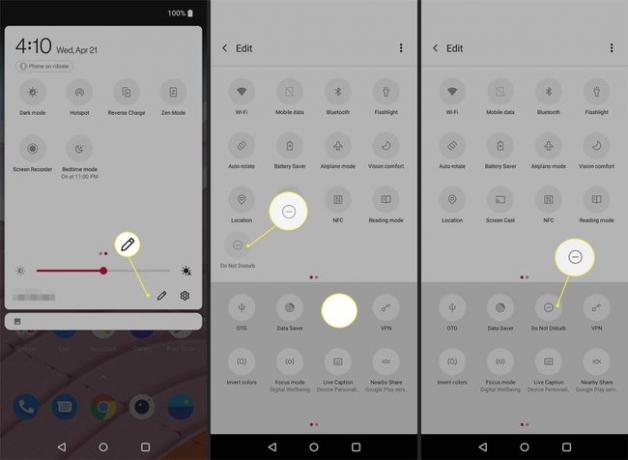
Αλλαγή χειρονομιών και αλληλεπιδράσεων
Εάν θέλετε να προσαρμόσετε τον τρόπο αλληλεπίδρασης με τη συσκευή σας, επισκεφτείτε το Κουμπιά και χειρονομίες.
Παω σε Ρυθμίσεις > Κουμπιά και χειρονομίες > Ρυθμιστικό ειδοποίησης.
Επιλέξτε εάν θέλετε το τηλέφωνο να δονείται, να κουδουνίζει ή να παραμένει αθόρυβο για κλήσεις και ειδοποιήσεις.
Από Κουμπιά και χειρονομίες > Γρήγορες χειρονομίες, μετακινήστε το ρυθμιστικό στα δεξιά δίπλα Πατήστε δύο φορές για αφύπνιση για να χρησιμοποιήσετε αυτή τη χειρονομία.
Μετακινήστε τις εναλλαγές δίπλα Στιγμιότυπο οθόνης με τρία δάχτυλα και Έλεγχος μουσικής για να ενεργοποιήσετε τις συντομεύσεις αφής για γρήγορες στιγμιότυπα οθόνης ή πρόσβαση στα στοιχεία ελέγχου μουσικής.
-
Για να εφαρμόσετε άλλες συντομεύσεις με σχέδια με τα χέρια, επιλέξτε και σχεδιάστε το γράμμα και συνδέστε το με την επιθυμητή εφαρμογή. Για παράδειγμα, σετ Ζωγραφίστε Ο για να ανοίξετε την κάμερα.
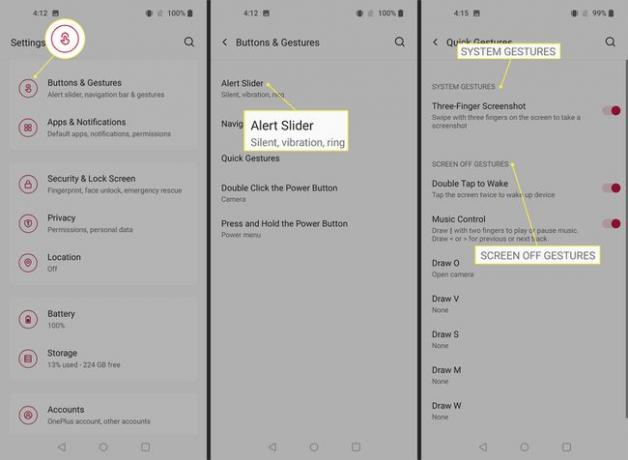
Τακτοποίηση γραφικών στοιχείων και εφαρμογών
Προσθέστε σημαντικά γραφικά στοιχεία ή συντομεύσεις εφαρμογών που χρησιμοποιούνται συχνά στην οθόνη σας.
Πατήστε παρατεταμένα την Αρχική οθόνη για να εμφανίσετε ένα Widgets συντομώτερος δρόμος.
Τύπος Widgets για πρόσβαση στη βιβλιοθήκη.
Πατήστε παρατεταμένα το γραφικό στοιχείο που θέλετε να προσθέσετε και σύρετέ το στο σημείο που θέλετε να εμφανίζεται.
Για να προσθέσετε μια νέα εφαρμογή, σύρετε το βέλος προς τα πάνω στην Αρχική οθόνη.
-
Επιλέξτε και τοποθετήστε την επιθυμητή εφαρμογή σε μια διαθέσιμη θέση, που υποδεικνύεται από ένα κυκλικό λευκό περίγραμμα.

Αλλάξτε την ταπετσαρία
Επιλέξτε μία από τις εικόνες σας ή επιλέξτε μια εικόνα από άλλη πηγή.
Παω σε Ρυθμίσεις > Προσαρμογή > Ταπετσαρίες.
Για να χρησιμοποιήσετε μια προσωπική φωτογραφία, επιλέξτε Φωτογραφία μου, βρείτε την εικόνα που θέλετε να χρησιμοποιήσετε και αλλάξτε την προοπτική πατώντας και τακτοποιώντας την στην οθόνη.
Αφού κάνετε την επιλογή σας, επιλέξτε Ορισμός ταπετσαρίας.
-
Για να χρησιμοποιήσετε μία από τις προκαθορισμένες ταπετσαρίες, επιλέξτε την και πατήστε Αποθηκεύσετε για να το εφαρμόσετε.

Για να περιηγηθείτε και να χρησιμοποιήσετε μια φωτογραφία από το Γυρίστηκε στο OnePlus βιβλιοθήκη, πρώτα συμφωνήστε με τα δικαιώματα Wi-Fi. Χρήση Καμβάς για να μετατρέψετε μια εικόνα από τη βιβλιοθήκη σας σε ασπρόμαυρη απεικόνιση.
Επιλέξτε το χρώμα προφοράς, το στυλ κουμπιού και τη γραμματοσειρά σας
Μπορείτε να ελέγξετε τον τύπο και τον συνδυασμό χρωμάτων από Ρυθμίσεις > Προσαρμογή. Περιηγηθείτε στις επιλογές σε αυτές τις κατηγορίες και επιλέξτε Αποθηκεύσετε για να διατηρήσετε τις προτιμήσεις σας.
- Χρώμα έμφασης: Επιλέξτε από δώδεκα διαφορετικές χρωματικές επιλογές.
- εικονίδια κουμπιών: Επιλέξτε από στρογγυλό, τετράγωνο, δάκρυ και στρογγυλό ορθογώνιο. Μπορείτε επίσης να προσαρμόσετε τον τρόπο εμφάνισης των εικονιδίων εφαρμογών, είτε στρογγυλεμένα είτε στρογγυλεμένα ορθογώνια.
- Γραμματοσειρές: Το OnePlus 9 προσφέρει επιλογές τύπου Roboto και OnePlus Sans.

Προσαρμόστε τη φωτεινότητα της οθόνης
Το Adaptive Brightness είναι ενεργοποιημένο από προεπιλογή, αλλά έχετε πολλές άλλες επιλογές για την αλλαγή της ζωντάνιας των χρωμάτων και των εφέ οθόνης.
Παω σε Ρυθμίσεις > Απεικόνιση.
Για να ρυθμίσετε χειροκίνητα τη φωτεινότητα, μετακινήστε τον επιλογέα από κάτω Προσαρμοστική φωτεινότητα.
-
Επιλέγω Τόνος άνεσης για να ζητήσετε από το σύστημα να αλλάξει τον τόνο της οθόνης ώστε να ταιριάζει με την ποσότητα του διαθέσιμου φωτός.

Ελέγξτε τις ρυθμίσεις οθόνης περιβάλλοντος
Επιλέξτε τι βλέπετε και πώς αλληλεπιδράτε με την οθόνη περιβάλλοντος. Αυτή η ρύθμιση είναι ενεργοποιημένη από προεπιλογή από Ρυθμίσεις > Απεικόνιση > Εμφάνιση περιβάλλοντος.
Από αυτό το μενού, χρησιμοποιήστε τις λειτουργίες εναλλαγής ενεργοποίησης/απενεργοποίησης για να ελέγξετε τα ακόλουθα:
- Κινήσεις εγρήγορσης: Προσαρμόστε εάν θέλετε να πατήσετε ή να σηκώσετε το τηλέφωνό σας για να ενεργοποιήσετε την οθόνη.
- Ενεργοποιήστε τη λειτουργία Always-on: Σημειώστε ότι αυτό μπορεί να αδειάσει γρήγορα την μπαταρία.
- Διαχειριστείτε αυτό που βλέπετε: Επιλέξτε να εμφανίζονται μηνύματα, ειδοποιήσεις και το εικονίδιο δακτυλικών αποτυπωμάτων εάν υπάρχει.
- Αλλάξτε το χρώμα του Horizon Light: Αυτή είναι η απόχρωση στην αριστερή και δεξιά άκρη της οθόνης στη λειτουργία Εμφάνιση περιβάλλοντος.

Επιλέξτε τη λειτουργία ρολογιού οθόνης περιβάλλοντος
Εάν ενεργοποιήσετε τη λειτουργία Ambient Display, μπορείτε να επιλέξετε το ρολόι που θα εμφανίζεται.
Παω σε Ρυθμίσεις > Προσαρμογή > Ρολόι στην οθόνη περιβάλλοντος.
Κάντε κύλιση προς τα δεξιά για να δείτε όλα τα στυλ ρολογιού.
-
Πατήστε μια επιλογή για προεπισκόπηση και επιλέξτε Αποθηκεύσετε για να εφαρμόσετε την αλλαγή.

Επιλέξτε τις προτιμώμενες βελτιώσεις οθόνης
Το OnePlus 9 έρχεται με οθόνη υψηλής ποιότητας. Μάθετε πώς να προσαρμόζετε τις ρυθμίσεις για να βελτιώσετε τα χρώματα και την ποιότητα αναπαραγωγής.
Παω σε Ρυθμίσεις > Απεικόνιση > Προχωρημένος > Βαθμονόμηση οθόνης. Η προεπιλεγμένη ρύθμιση είναι Ζωηρός. Επιλέγω Φυσικός για λιγότερο κορεσμένο χρώμα. Επιλέγω Προχωρημένος για να αλλάξετε συγκεκριμένες ρυθμίσεις χρώματος.
Από Ρυθμίσεις > Απεικόνιση > Μηχανή βελτίωσης οθόνης, ανάβω Ζωντανό χρωματικό εφέ για ενίσχυση της αντίθεσης.
-
Για να δείτε όλα τα βίντεο σε εξαιρετικά υψηλή ανάλυση, μεταβείτε στο Ρυθμίσεις > Απεικόνιση > Μηχανή βελτίωσης οθόνης > Εξαιρετικά υψηλή ανάλυση βίντεο.

Από προεπιλογή, το OnePlus 9 διαθέτει προσαρμοστικό ρυθμό ανανέωσης 120 Hz. Για να το αλλάξετε στα 60 Hz για διατήρηση της μπαταρίας, επισκεφτείτε Ρυθμίσεις > Απεικόνιση > Προχωρημένος > Ρυθμός ανανέωσης.
Χρησιμοποιήστε τη σκοτεινή λειτουργία
Το OnePlus 9 έρχεται με αναβαθμισμένη Dark Mode. Όταν είναι ενεργοποιημένο, προσαρμόζει δυναμικά το χρώμα και την αντίθεση για να διευκολύνει την ανάγνωση της οθόνης. Ελέγξτε πόσο καιρό θέλετε να το χρησιμοποιήσετε ή ρυθμίστε το να ενεργοποιείται όπως χρειάζεται.
Πλοηγηθείτε στο Ρυθμίσεις > Απεικόνιση.
Κάντε κύλιση προς τα κάτω στο Σκηνές και επιλέξτε Σκοτεινή λειτουργία.
Για να επιλέξετε πότε θα το εφαρμόσετε, αλλάξτε το κουμπί στα δεξιά δίπλα Εγχειρίδιο.
-
Για να ενεργοποιήσετε την αυτόματη ενεργοποίηση, επιλέξτε Ενεργοποιήστε αυτόματα. Επιλέξτε να το διατηρήσετε αναμμένο από την ανατολή έως τη δύση του ηλίου ή ένα προσαρμοσμένο χρονικό εύρος.

Να περιορίζετε την ώρα μπροστά σε μια οθόνη
Μειώστε τον χρόνο που χρησιμοποιείτε συγκεκριμένες εφαρμογές ή τον αριθμό των φορών που σηκώνετε τη συσκευή από την περιοχή Εφαρμογές και Ειδοποιήσεις.
Παω σε Ρυθμίσεις > Εφαρμογές και ειδοποιήσειςs > Ειδοποιήσεις.
Επιλέγω Χρόνος οθόνης και κάντε κλικ στο εικονίδιο της κλεψύδρας δίπλα στην εφαρμογή που θέλετε να περιορίσετε.
Επιλέξτε τη χρονική διάρκεια για καθημερινή χρήση και επιλέξτε Εντάξει όταν τελειώσεις.
-
Επαναλάβετε με άλλες εφαρμογές όπως θέλετε.

Ενεργοποιήστε τη λειτουργία Zen
Ενεργοποιήστε τη λειτουργία Zen όταν χρειάζεστε χρόνο μακριά από το τηλέφωνό σας. Αυτή η ρύθμιση απενεργοποιεί τις περισσότερες δυνατότητες και αναπαράγει ήρεμη μουσική.
Εάν προτιμάτε να μην ακούτε μουσική, αναζητήστε το εικονίδιο της περιστρεφόμενης μουσικής νότας στην επάνω δεξιά περιοχή της οθόνης Zen Mode και πατήστε το.
Σύρετε δύο φορές προς τα κάτω από το επάνω μέρος της οθόνης για να εμφανιστεί το μενού γρήγορων ρυθμίσεων.
Βρείτε και επιλέξτε το Λειτουργία Ζεν εικόνισμα.
-
Επιλέξτε τη διάρκεια της συνεδρίας χρησιμοποιώντας το αναπτυσσόμενο βέλος και επιλέγοντας Πάμε > Επιβεβαιώνω για να μπείτε σε αυτή τη λειτουργία μόνοι σας.

-
Για να εισέλθετε ή να ξεκινήσετε μια ομαδική συνεδρία λειτουργίας Zen, επιλέξτε το εικονίδιο με δύο σχήματα και επιλέξτε να Δημιουργήστε ένα δωμάτιο ή Εγγραφείτε σε ένα δωμάτιο να ξεκινήσω.
Μόλις είστε σε λειτουργία Zen, δεν μπορείτε να την απενεργοποιήσετε. Αυτή η λειτουργία αποκλείει τις ειδοποιήσεις και την πρόσβαση σε εφαρμογές, αλλά εξακολουθεί να επιτρέπει την πραγματοποίηση κλήσεων.
Ενεργοποιήστε τη λειτουργία ανάγνωσης
Για να αλλάξετε τον τρόπο εμφάνισης της οθόνης κατά την ανάγνωση περιεχομένου, ενεργοποιήστε τη λειτουργία ανάγνωσης.
Από Ρυθμίσεις > Απεικόνιση > Σκηνές, επιλέξτε Λειτουργία ανάγνωσης.
Ενεργοποιήστε αυτήν τη λειτουργία μετακινώντας τον διακόπτη προς τα δεξιά δίπλα Ενεργοποιήστε τη λειτουργία ανάγνωσης.
Στη συνέχεια επιλέξτε μεταξύ των Μονόχρωμο εφέ και Χρωματικό εφέ.
-
Χρήση ΠροσθήκηΕφαρμογές για λειτουργία ανάγνωσης για να επιλέξετε συγκεκριμένα προγράμματα που θέλετε να χρησιμοποιείτε στη λειτουργία ανάγνωσης κάθε φορά που τα ανοίγετε.

Προγραμματίστε τη λειτουργία ώρας ύπνου
Χρησιμοποιήστε τη Λειτουργία ώρας ύπνου του OnePlus 9 για να περιορίσετε τον χρόνο χρήσης γύρω από το πρόγραμμα ύπνου σας.
Παω σε Ρυθμίσεις > Ψηφιακή ευημερία και γονικοί έλεγχοι και επιλέξτε Πατήστε για εμφάνιση.
Υπό Τρόποι αποσύνδεσης, επιλέξτε Λειτουργία ώρας ύπνουκαι επιλέξτε μεταξύ Με βάση το χρονοδιάγραμμα ή Κατά τη φόρτιση την ώρα του ύπνου.
-
Για να προσαρμόσετε το χρονοδιάγραμμα, πατήστε τις ώρες έναρξης και λήξης και πατήστε Εντάξει να σώσω.

Χρησιμοποιήστε τις πρόσθετες λειτουργίες κάτω από Όταν η Λειτουργία ώρας ύπνου είναι ενεργοποιημένη για να μειώσετε τις διακοπές ή την έκθεση στο μπλε φως.
Επιλέξτε τη λειτουργία κάμερας που προτιμάτε
Το OnePlus 9 έρχεται με ένα εντυπωσιακό σύστημα κάμερας με πολλές λειτουργίες, συμπεριλαμβανομένων των Hasselblad Pro και Tilt-Shift.
Από την Αρχική οθόνη, επιλέξτε το εικονίδιο της κάμερας. Ή πατήστε την κάμερα από την οθόνη κλειδώματος.
Στη συνέχεια, κάντε κύλιση αριστερά και δεξιά στις διάφορες λειτουργίες κάμερας ή σύρετε προς τα επάνω στη μαύρη περιοχή κάτω από το κουμπί κλείστρου για να αποκτήσετε πρόσβαση σε ένα μενού συντομεύσεων.
-
Επιλέξτε τη ρύθμιση λήψης που θέλετε και κάντε διαθέσιμες ρυθμίσεις ανάλογα με τη λειτουργία.

Εξερευνήστε τα εικονίδια στο επάνω μέρος της οθόνης και τις σύνθετες ρυθμίσεις φωτογραφίας και βίντεο πατώντας τις τρεις τελείες στην επάνω δεξιά γωνία.
FAQ
-
Ποιος κατασκευάζει το OnePlus 9 Pro;
ο Σειρά smartphone OnePlus κατασκευάζεται από μια εταιρεία με έδρα την Κίνα που ονομάζεται OnePlus. Το OnePlus 9 Pro διατίθεται με Android 11 και OxygenOS 11. μπορείτε να χρησιμοποιήσετε το OnePlus 9 Pro με Verizon, T-Mobile και AT&T, αλλά το 5G του τηλεφώνου είναι συμβατό μόνο με T-Mobile και Verizon.
-
Πού μπορώ να αγοράσω ένα OnePlus 9 Pro;
Μπορείτε να αγοράσετε ένα OnePlus 9 Pro από το Ιστοσελίδα OnePlus, Amazon.com, Best Buy και άλλοι διαδικτυακοί λιανοπωλητές. Η T-Mobile πουλάει επίσης το OnePlus 9 Pro και συχνά προσφέρει εκπτώσεις και προσφορές σε συνδρομητές.
-
Πώς μπορώ να απενεργοποιήσω ένα τηλέφωνο OnePlus;
Σε παλαιότερα τηλέφωνα OnePlus, θα πατούσατε παρατεταμένα το κουμπί λειτουργίας για να απενεργοποιήσετε τη συσκευή. Σε νεότερα τηλέφωνα OnePlus, όταν πατάτε παρατεταμένα το κουμπί λειτουργίας, εκκινείτε το Google Assistant. Για να απενεργοποιήσετε τα νεότερα τηλέφωνα OnePlus, πατήστε παρατεταμένα το πλήκτρο ενεργοποίησης και ένταση πάνω κουμπί και, στη συνέχεια, επιλέξτε το Απενεργοποιώ επιλογή από το μενού τροφοδοσίας.
-
Πώς μπορώ να αντιστοιχίσω τα μπουμπούκια OnePlus;
Για να αντιστοιχίσετε τα ασύρματα ακουστικά OnePlus με το smartphone σας, πατήστε παρατεταμένα το κουμπί ρύθμισης στη θήκη φόρτισης για περίπου δύο δευτερόλεπτα. Όταν η ενδεικτική λυχνία αναβοσβήνει λευκή, τα ακουστικά είναι σε λειτουργία σύζευξης. Μεταβείτε στις ρυθμίσεις Bluetooth του τηλεφώνου σας και επιλέξτε τα μπουμπούκια OnePlus για να αντιστοιχίσετε τα ακουστικά με το τηλέφωνό σας.
